Azure上のUbuntu18.04を18.10にアップグレードします
OK?私は実際にWindowsではない別の記事を書きました。私を殺さないでください。これはまだMicrosoftAzureと関係があるふりをすることができます。誰がMicrosoftにLinuxを愛させるのですか? AzureはUbuntu18.10のサーバーイメージをリリースしていません。手動でアップグレードする方法を見てみましょう。この記事は、私のようなLinuxに慣れていないユーザーを対象としています。補足や提案があれば、メッセージを残してください。
準備オーケー
まず、現在のUbuntu 18.04.1LSTがこのバージョンの最新の状態に更新されていることを確認します。次の3つのコマンドを実行します。
sudo apt-get update
sudo apt-get upgrade
sudo apt-get dist-upgrade
途中で1〜2回再起動する必要がある場合があります(Windowsアップデートをハッキングした人は誰でも再起動する必要があります)
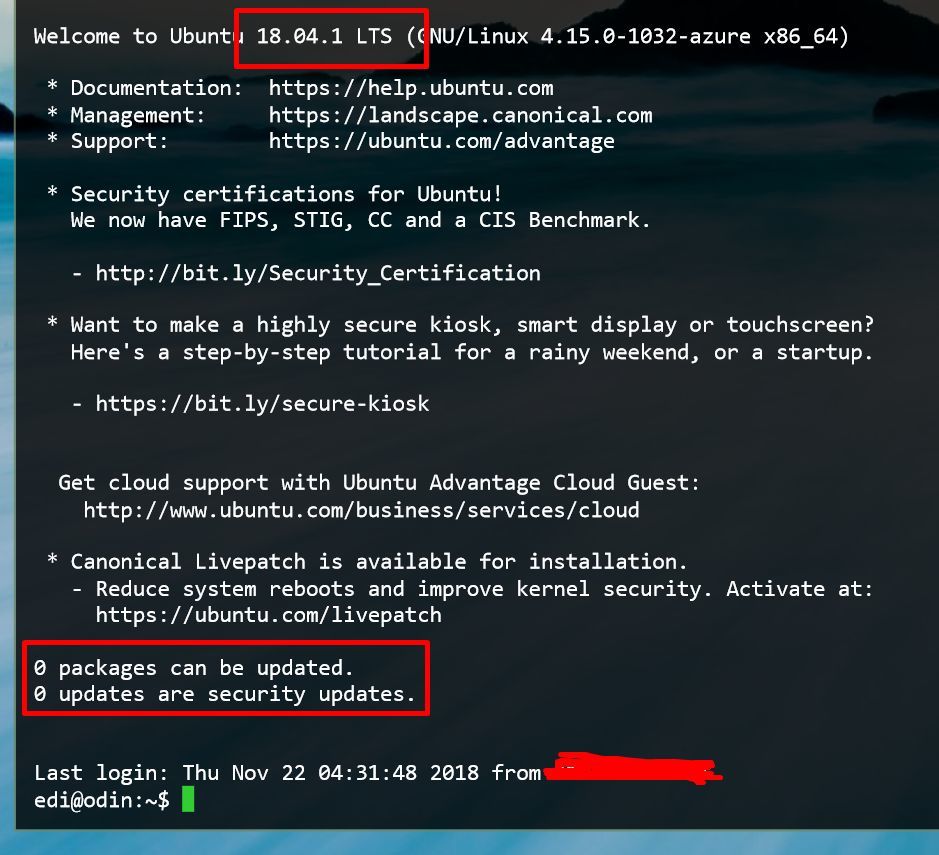
再度ログインするまで、** 0パッケージ/アップデート**が表示され、システムの再起動が必要ですというプロンプトは表示されません。
構成ファイルの変更
Azure上のUbuntu18.04.1はLSTであるため、18.10アップデートはデフォルトではチェックできません。システムアップデートチェックがLSTチャネルでなくなるように、構成ファイルを変更する必要があります。
sudo nano /etc/update-manager/release-upgrades
これは、nanoエディターを使用してシステム上の構成ファイルを開きます。内部のPrompt = ** lst を normal **に変更します。
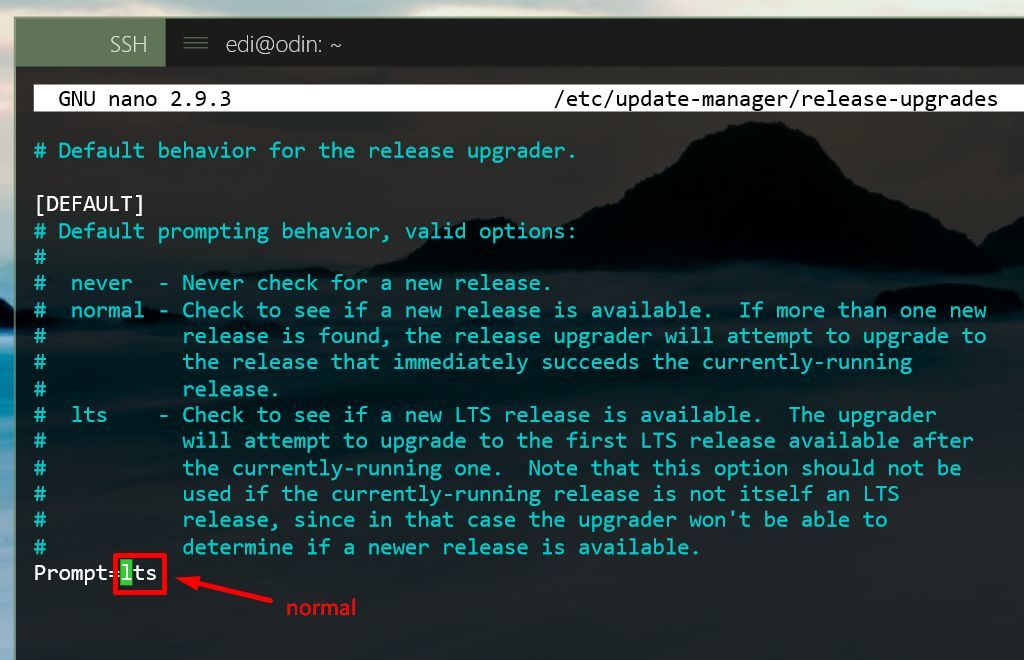
** CTRL + X を押してnanoエディターを閉じ、 Y **を押して変更を保存します。
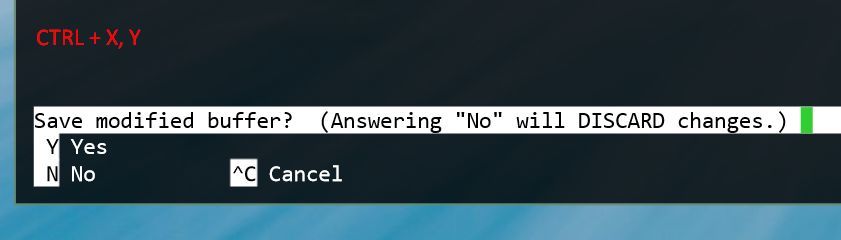
デフォルトのファイル名は現在のファイルです。** ENTER **を押して保存を確認します。
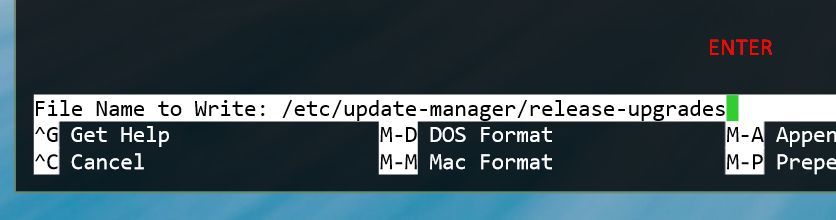
アップデートを確認する
注文の実行
do-release-upgrade
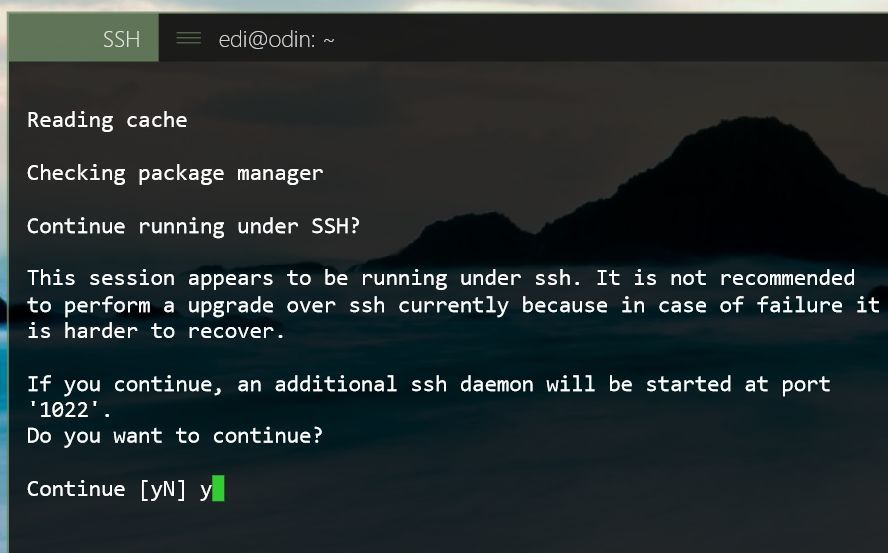
** Y **を押して確認し、SSHで更新を続行します
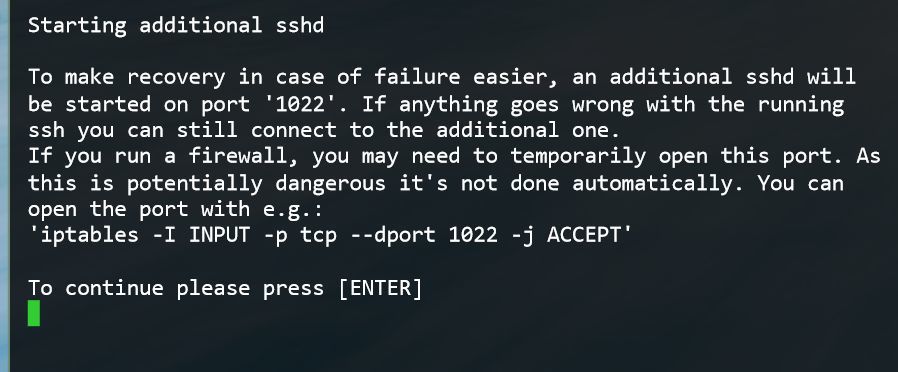
** ENTER **を押して続行します
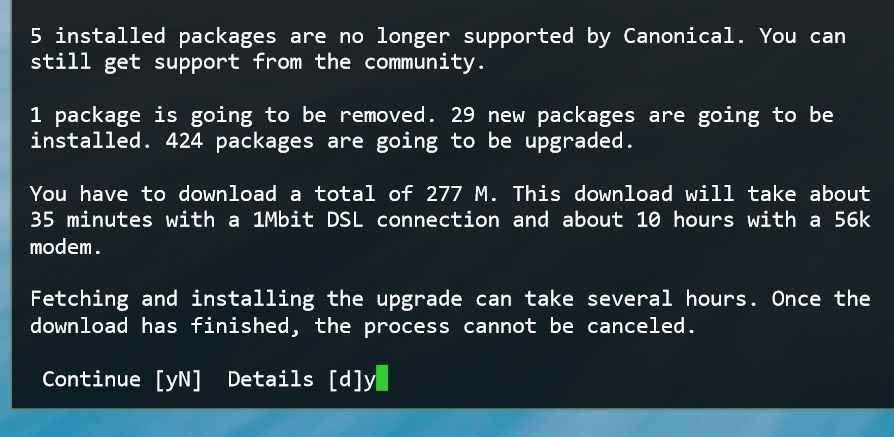
** Y を押して続行し、長いダウンロードプロセスを開始します。 SSHを終了しないでください**。そうしないと、サーバーに再度接続する方法がわかりません...
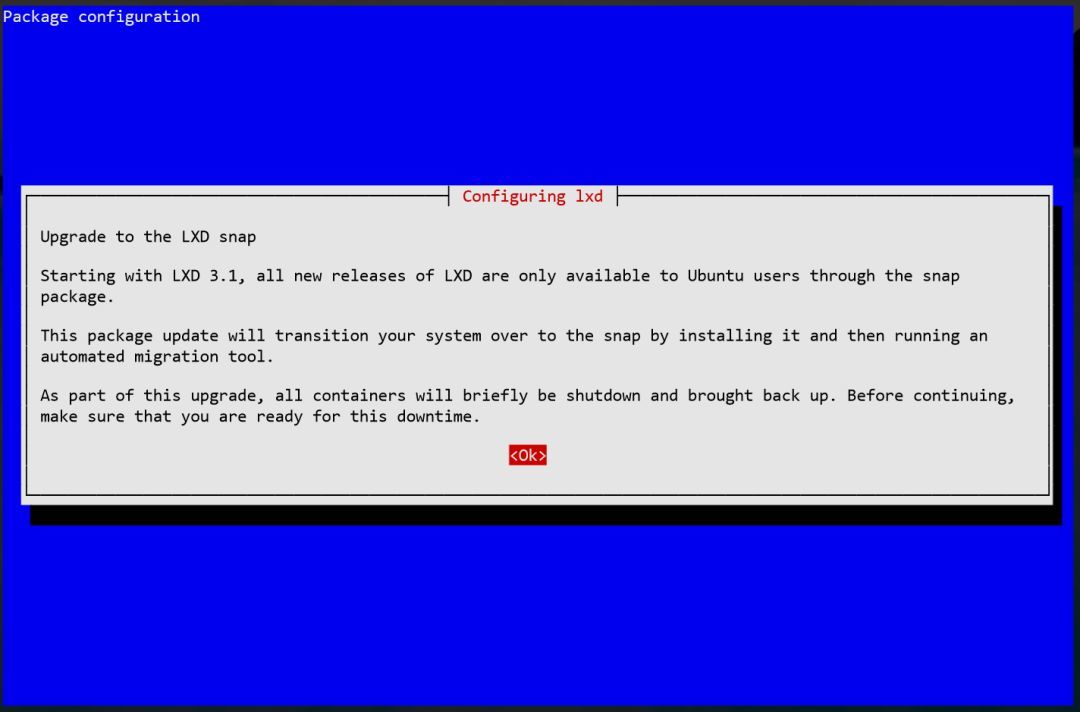
** ENTER **を押します
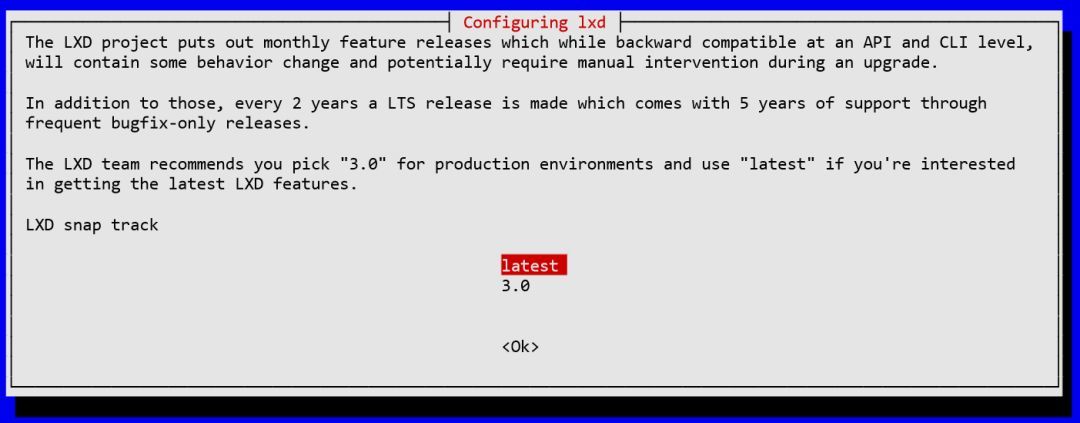
最新を選択しましたが、更新は最後に爆発しませんでした。これを選択する方法がわかりません...
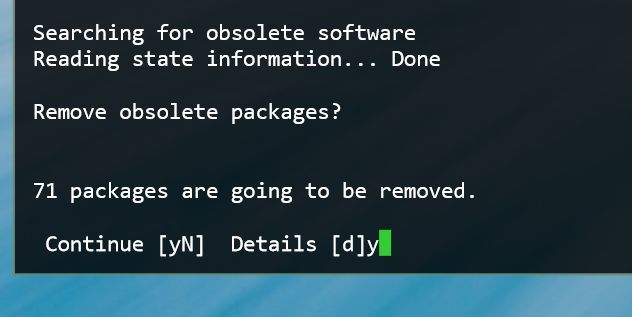
** Y **を押して、役に立たない古いパッケージを削除します
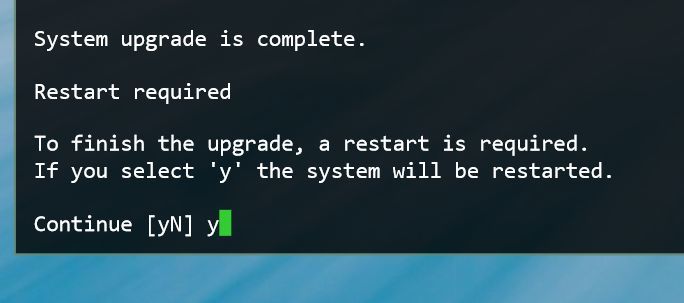
** Y **を押してサーバーを再起動します
結果を確認する
サーバーの再起動が完了したら、数分待ってから再度接続します。
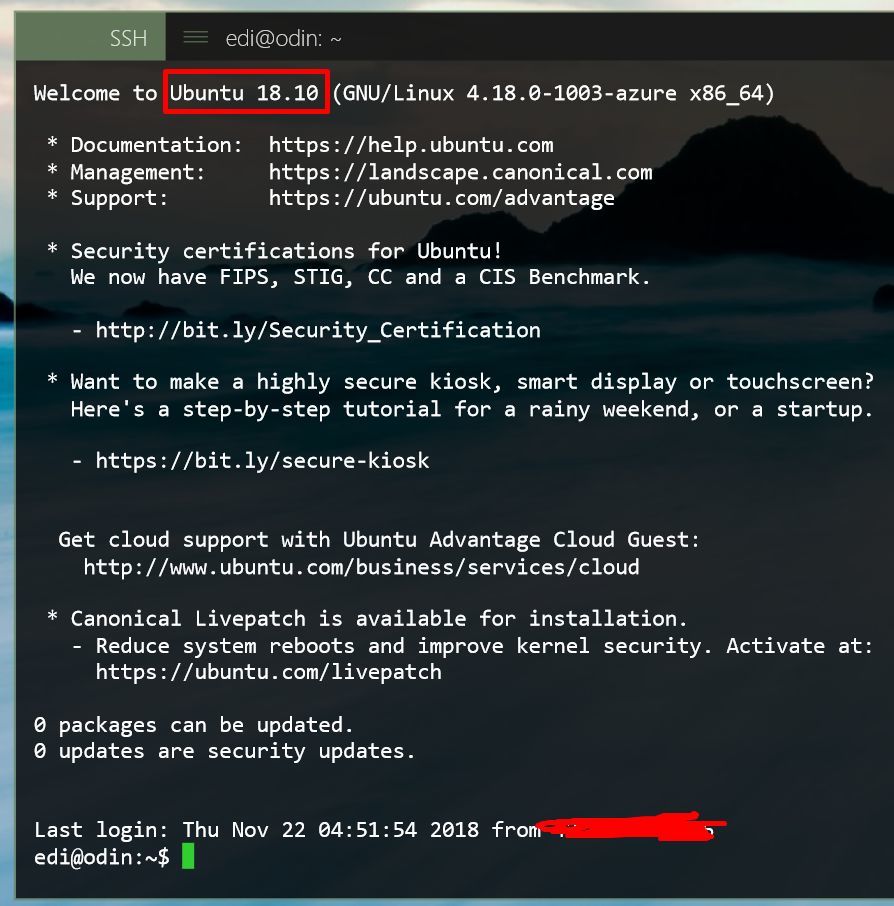
** Ubuntu 18.10 **を参照してください。更新は成功しました!
Recommended Posts